Pythagoras Data Science
Habilitamos su empresa para la toma de decisiones confiables e inteligentes
PRESENTACIÓN CURSO BÁSICO DE POWER BI
Credenciales del Capacitador
Ingeniero de Sistemas y Computación
Universidad de los Andes, 1983
Especialista en Mercados
Universidad de los Andes, 1991
Data Science
Microsoft Professional Program, 2018
Analyzing and Visualyzing data with Power BI
Microsoft, Edx, 2018
Lo que aprenderás
- Descargar e instalar Power BI Desktop
- Cargar datos a Power Query desde diferentes fuentes, analizar los datos y transformarlos para su correcto uso
- Usar las opciones que nos ofrece Power Query para transformar, limpiar, corregir, adicionar, eliminar campos dentro de una consulta
- Entender como usar el lenguaje M para crear nuevas columnas de datos usando instrucciones básicas
- Entender que es un campo llave, clave o único dentro de una tabla para establecer relaciones entre tablas
- Definir y crear el modelo de datos, crear, eliminar, modificar relaciones
- Identificar el error cuando no se define el modelo de datos y se crean visualizaciones con datos incorrectos
- Crear una métrica usando las funciones de DAX, identificar los parámetros y entender el «contexto»
- Crear visualizaciones y reportes entendiendo la configuración de CAMPOS y FORMATO
- Además de las visualizaciones estándar, agrupar los clientes, productos, servicios, etc, con dos o más variables correlacionadas (Clustering – K-Mean – Machine Learning)
- Crear columnas y tablas calculadas con base en funciones DAX
- Usar DAX para realizar cálculos y entender porque las métricas creadas con DAX enriquecen nuestro análisis de datos
- Diseñar informes para que sean agradable y atractivos para nuestro usuario
- Enviar el informe al servicio Power BI (Power BI en la nube) y configurar las actualizaciones automáticas de los datos (instalando la puerta de enlace de datos) , compartir los tableros de control, configurar la visualización móvil
Contenido del Curso Básico de Power BI
MODULO 1: INGRESO Y TRANSFORMACIÓN DE DATOS – POWER QUERY
-
-
- Configuración regional
- Conexión a archivos Excel
- Conexión a Folder que contiene archivos CSV
- Conectar con Páginas Web
- Combinar consultas
- Anexar consultas
- Agrupar Consultas
- Dividir columnas
- Cambiar tipos de datos
- Crear nuevas columnas a partir del campo fecha (año, nombre del día, día de la semana, nombre del mes, trimestre etc)
- Remover y reordenar columnas
- Generación de columnas condicionales
- Introducción lenguaje M
- Generación de columnas con lenguaje M (columnas personalizadas)
- Generación de columnas a partir de ejemplos
- Generación de nuevas columnas a partir de la fecha
- Conectar a archivos en un folder
- Duplicar versus Referenciar consultas
- Agrupar filas para crear agregados (uso práctico de tablas referenciadas)
- Dinamizar columnas
- Anular dinamización de columnas
- Función Transponer (filas <=> columnas)
- Función Indice
- Visualizar la dependencia de consultas
- Creación de Tablas ingresando Datos
- Filtrar las consultas antes de ingresarlas a Power BI
- LABORATORIO
-
MODULO 2: MODELO DE DATOS EN POWER BI E INTRODUCCION AL LENGUAJE DAX
-
- Crear relaciones
- Crear columnas calculadas
- Optimizar los modelos para reportes
- Crear medidas
- INTRODUCCION AL LENGUAJE DAX (Ejemplos prácticos para usar cada función)
- FUNCIONES DE AGREGACIÓN
- SUM, SUMX, AVERAGE, AVERAGEX
- MIN, MAX, MINX, MAXX, COUNTROWS
- FUNCIONES DE FECHA Y TIEMPO
- CALENDAR, DATE
- FUNCIONES DE FILTRO
- CALCULATE, FILTER
- FUNCIONES MATEMÁTICAS
- DIVIDE
- FUNCIONES DE MANIPULACION DE TABLAS
- DISTINCT(columna), SUMMARIZE
- FUNCIONES DE INTELIGENCIA DE TIEMPO
- TOTALYTD, SAMEPERIODLASTYEAR, DATEADD
- FUNCIONES DE AGREGACIÓN
- Definir el «contexto»
- Crear y administrar jerarquías
- Uso de las tablas calculadas
- Inteligencia de tiempo
- Eje jerárquico y concatenante
- Creación de Tablas Mediante el Ingreso manual de datos
- Incluir / excluir (filtrar)
- Agrupar / Discretizar la visualización en el tiempo
- LABORATORIO
MODULO 3: VISUALIZACIÓN DE DATOS EN POWER BI
-
- Visualizar los Datos
-
-
- Pie y treemap
- Panel para Filtrar (Incluye TOP N)
- Diagrama de barras con línea
- Narración inteligente
- Diagrama de Columnas agrupadas, apiladas, 100%
- Diagrama de Barras agrupadas, apiladas, 100%
- Diagrama de Áreas
- Múltiplos pequeños
- Gráfico de líneas
- Selección rectangular de puntos de datos
- Diagrama de dispersión
- Clustering (Machine Learning)
- Slicer (Filtros)
- Filtrar por fecha
- Enfoque y visualización de datos
- Visualización de mapas
- Tablas y matrices
- Estilo de tablas
- Agregar mini gráficos en Tablas y Matrices (Sparklines)
- Formato condicional
- Diagrama de cascada (waterfall)
- Calibrador, tarjeta y KPI
- Colorear los diagramas
- Formas, cajas de texto e imágenes
- Líneas de cuadricula y ajustes de cuadricula
- Botones
- Marcadores
- Selección de capas
- Creación de Menú
- Botones para esconder/resaltar marcadores
-
- Múltiples Visualizaciones
-
-
- Diseño de página y formato
- Interacción visual entre gráficos (Filtros)
- Duplicar la página
- Categorías sin datos
- Ubicar, alinear y ordenar la visualización
- Obtener más objetos visuales
- LABORATORIO
-
MODULO 4: SERVICIO POWER BI (POWER BI EN LA NUBE)
-
-
-
-
- Paneles de control
- Subir a servicio Power BI
- Configurar un tablero de control (Dashboard)
- Agregar texto e imágenes
- Panel de control favorito
- Configurar paneles de control
- Consultas en lenguaje natural
- Configurar preguntas destacadas
- Compartir un panel de control
- Anclar una página dinámica
- URL personalizada
- Imprimir un panel de control y exportar datos
- Imprimir un reporte
- Crear presentación Power Point
- De todos los reportes (Imágenes)
- Presentación interactiva de datos (liberado Junio/22)
- Modo de pantalla completa (imprimir el dashboard)
- Copiar una visualización
- Personalizar objetos visuales (crear informes personalizados)
- Exportar datos de una visualización a CSV
- Notificaciones
- Servicio de alertas
- Generar código para insertar un reporte en la web
- Configurar panel de control en dispositivos móviles
- Actualizar los tableros de Control (Configurar Gateway)
- LABORATORIO
-
-
-
Descripción del Curso Básico de Power BI
Power BI es uno de las herramientas de software de inteligencia empresarial más robustas del mercado. Usted puede comenzar a construir sus visualizaciones de datos de forma gratuita. Su empresa puede aprovechar el poder de sus datos para orientar las decisiones basadas en medidas o indicadores que le indiquen el estado actual de su empresa frente a los objetivos proyectados, mediante visualizaciones de fácil interpretación.
Este curso lo guiará a través del proceso completo para hacer su primer panel de control en Power BI Service. Al final del curso podrá crear visualizaciones usando sus propios datos y agregar valor a su empresa.
Lo primero que haremos será descargar Power BI. Después haremos un recorrido por Power BI, definiremos nuestro modelo de datos y crearemos nuestras primeras visualizaciones. Aprenderá sobre los diferentes tipos de gráficos y cuando usarlos.
Exploraremos las recientes implementaciones de inteligencia artificial en Power BI Desktop, en donde usted entenderá que no requiere ser un cientifico de datos para agrupar (clustering) los clientes, servicios o productos basados en características similares, encontrar las variables que inciden y su orden de importancia en la obtención de un resultado específico (modelos de regresión), descomponer un resultado en sus categorías y su peso (árboles de decisión). Usted puede rápidamente comenzar a aportar valor a su empresa mediante las transparentes y poderosas visualizaciones empleando las implementaciones de los modelos de aprendizaje automático (Machine Learning) disponibles en Power BI.
Luego nos sumergiremos en otro tema de trascendental importancia que incluye como calcular sus propias columnas y medidas y como aprovechar DAX (Data Analysis Expressions) para realizar cálculos complejos.
Posteriormente construiremos el diseño del informe. Podría decirse que es una de las partes más importantes de la creación de informes. Debe asegurarse que su informe luzca bien.
Finalizamos con cómo compartir sus informes. Esto implica configurar su espacio de trabajo en el servicio Power BI, subir sus reportes a la nube y luego publicar su trabajo para que sea visible a todas las personas que usted autorice.
Haremos énfasis en el tratamiento de la información en archivos Excel para aprovechar enormes recursos de información en esta tradicional herramienta.
En este punto, usted se sentirá satisfecho con lo que ha creado y podrá proyectar nuevas visualizaciones en Power BI que le sean útiles a su organización.
Les esperamos.
Si tiene alguna inquietud puede comunicarse con Carlos Alberto Álvarez, Móvil +57 315 340 4116
POTENCIE SUS HABILIDADES PARA ANALIZAR Y VISUALIZAR SUS DATOS
PRECIOS DE LOS CURSOS DE POWER BI
El costo del curso online incluye el acceso al curso grabado que usted toma en vivo por cuatro meses en la plataforma Microsoft Teams
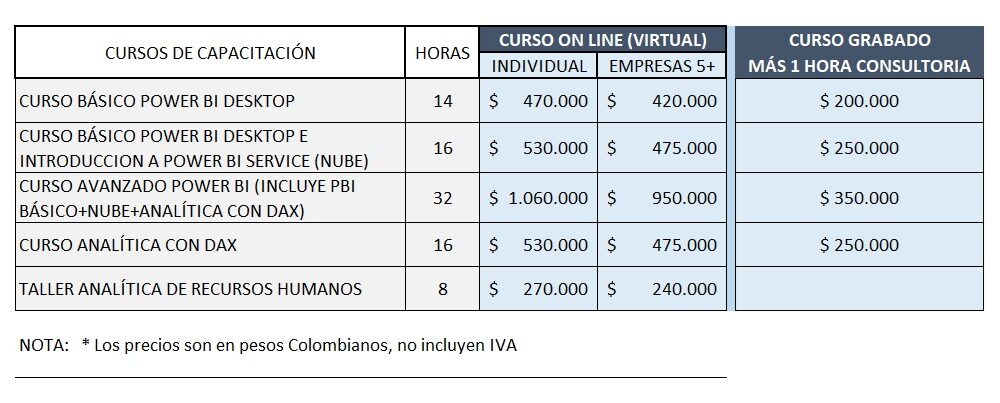
Horarios disponibles
-
- MAÑANERO: Lunes a Viernes, de 8 a 10 am
- MEDIAS NUEVES: Lunes a Viernes, de 10 a 12 m
- NOCTURNO: Lunes-Viernes, de 6 a 8 pm
- Se requiere la inscripción de al menos 5 personas en el mismo horario para definir fecha de inicio del curso
- Si usted tiene un grupo de 5+ personas puede elegir el horario que más se acomode a la disponibilidad del grupo, diferente a los aquí planteados
Inscríbase AQUÍ
MATERIAL DEL CURSO: Todos los archivos y bases de datos son suministrados para cada uno de los cuatro módulos del curso. Adicionalmente la práctica realizada en cada clase es enviada vía correo electrónico a cada uno de los participantes. Cada módulo cuenta con el ejercicio correspondiente descrito paso a paso.
Algunos de nuestros clientes
-
-
-
- PROQUINAL
- NOOUS FINANCE IN THE NAME AND ON BEHALF OF TLS
- TOTAL ENERGIES – ARGENTINA
- BUREAU VERITAS
- CENTURY MEDIA S.A.S
- GLOBENET CABOS SUBMARINOS
- YES CONTACT & BPO SAS
- BDO OUTSOURCING S.A.S.
- DISE COLOMBIA S.A.S
- AMERICAN SMART SYSTEMS & NETWORKS LTDA
- ASERTEMPO COLOMBIA
- INVERSIONES REVENUE SAS
- COMERCIALIZADORA VIBO SAS
- COMERCIALIZADORA NATURAL LIGHT
- GMA CONSTRUCCIONES
- ARCOXBH SAS
- COMPETITIVA ALIADOS EN GESTIÓN
- COMSISTELCO
- YELLOWSTONE CAPITAL PARTNER
-
-
-
-
- MAZDA DE COLOMBIA S.A.S
- LABORATORIOS ABBOTT
- LABORATORIOS LAFRANCOL
- QUALA S.A.
- URRÁ S.A. E.S.P
- ASOCIACIÓN COLOMBIANA DE ADMINISTRADORAS DE FONDOS DE PENSIONES Y DE CESANTÍA ASOFONDOS DE COLOMBIA
- iLOGS CORPORATE SAS
- JOHN CRANE COLOMBIA SA
- SANTANDER CONSUMER SAS
- COMERCIAL QUIMICA SAS
- CORREDOR EMPRESARIAL S.A.S.
- MERSEN COLOMBIA SA
- INALAMBRIA INTERNACIONAL SAS
- AlMACENADORES Y COMERCIO EXTERIOR S.A ALCOMEX S.A
- FCL IMPART
- GBM – GLOBAL BUSINESS MACHINE
- SOLUCIONES LOGISTICA Y MERCADEO – SLYM
- TTP WELL SERVICES SAS
-
Suscríbase al canal YouTube de Pythagoras
Podrá obtener periódicamente información sobre temas relacionados con adquirir conocimiento sobre Power BI.
CREAR REPORTES PROFESIONALES EN POWER BI USANDO PLANTILLAS DISEÑADAS EN POWER POINT
CALCULAR PORCENTAJES RESPECTO A FILAS Y COLUMNAS EN MATRIZ Y EN TABLAS DE POWER BI
MAPA DE COLOMBIA, ECUADOR, PERU, VENEZUELA, ARGENTINA, CHILE, URUGUAY, PARAGUAY, PANAMA EN POWER BI
CALCULO DINÁMICO DE DÍAS HÁBILES TRANSCURRIDOS, CON RESPECTO A LA FECHA MÁS RECIENTE USANDO DAX
CALCULAR LA FECHA 5 DÍAS HÁBILES POSTERIORES A LA FECHA DE SOLICITUD USANDO DAX POWER BI
DIAGRAMA DE PARETO EN POWER BI Y SOLUCION A RANGO CON VALORES IGUALES
CALCULO DINÁMICO DE LOS TOPN PRODUCTOS DENTRO DE UNA CATEGORIA AGREGANDO LA FILA DE «OTROS» CON LA DIFERENCIA

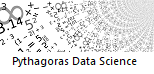

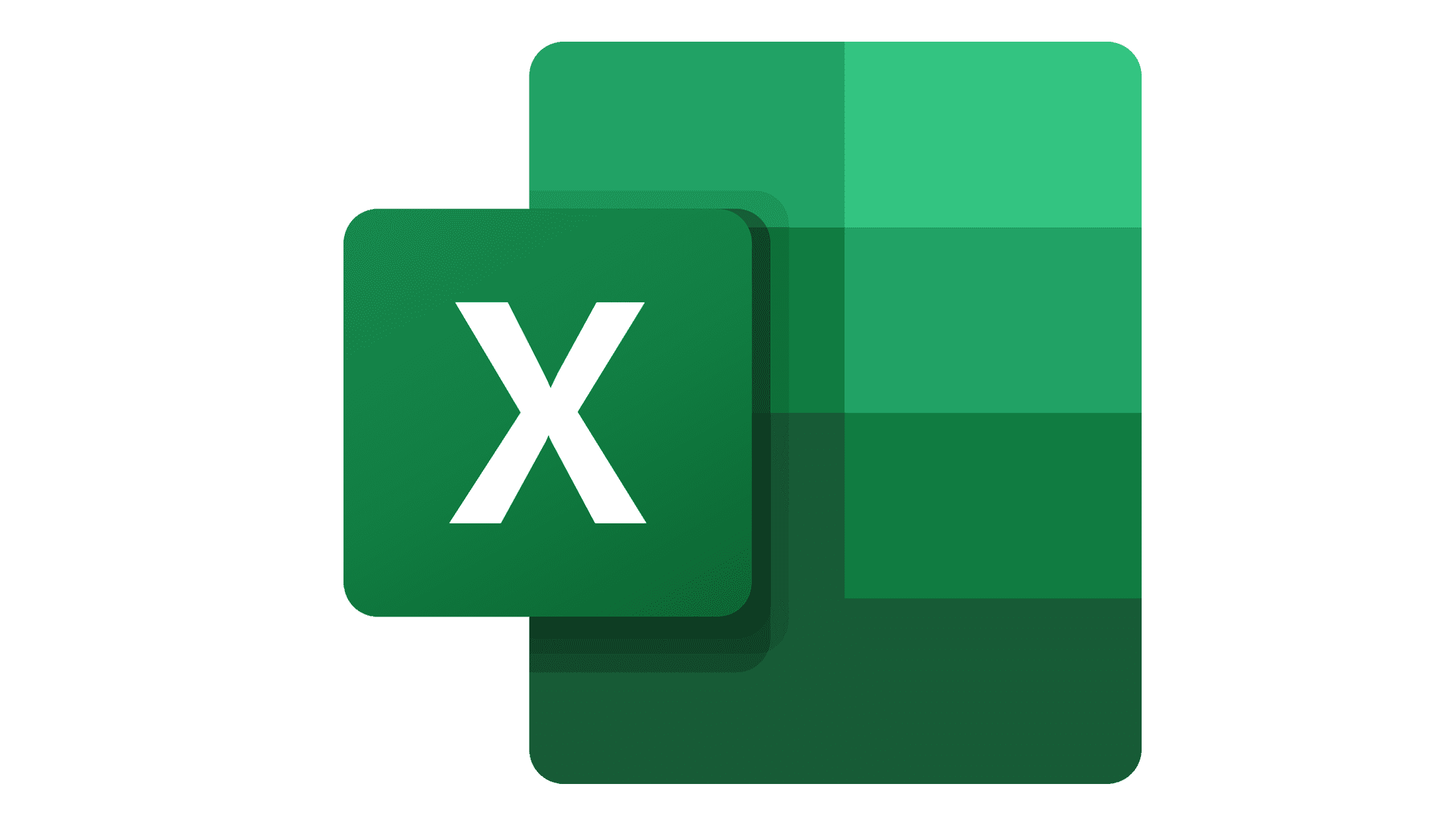
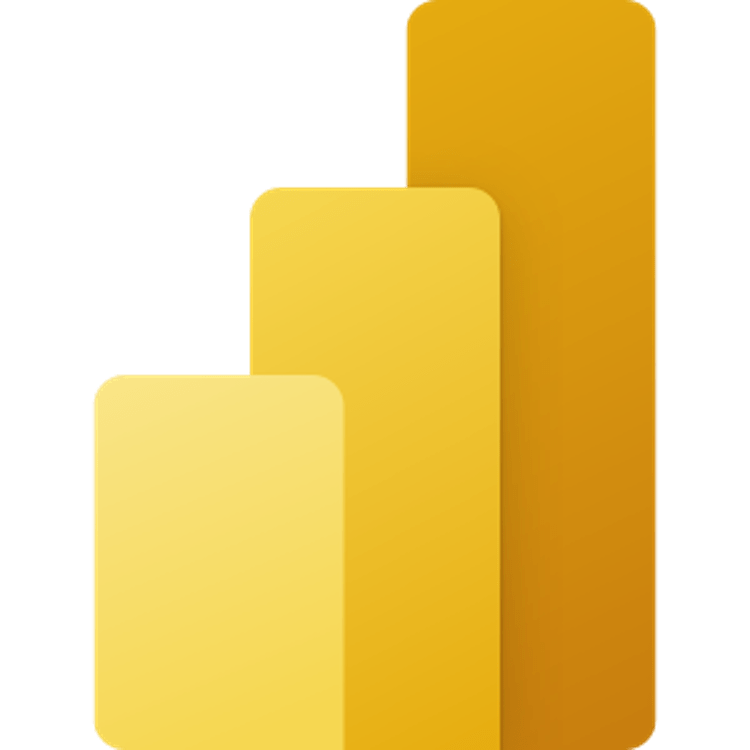

Pythagoras Data Science